Exempelguide för förutsägelse om prenumerationsomsättning
Den här guiden ger dig ett komplett exempel på förutsägelse av prenumeration omsättning med exempeldata. Vi rekommenderar att du provar denna prediktion i en ny miljö.
Scenario
Contoso är ett företag som tillverkar kaffe och kaffeautomater av hög kvalitet. De säljer produkterna via Contoso Coffees webbplats. De startade nyligen ett prenumerationsalternativ för sina kunder för att med jämna mellanrum få kaffe. Deras mål är att förstå vilka prenumererande kunder som kan komma att säga upp prenumerationen inom de kommande månaderna. Att veta vilka av deras kunder som sannolikt kommer att omsättas kan hjälpa dem att spara marknadsföringsinsatser genom att fokusera på att behålla dem.
Förutsättningar
- Åtminstone deltagarbehörigheter i Dynamics 365 Customer Insights - Data.
Uppgift 1 – Mata in data
Läs artiklarna om datainmatning och ansluta till en Power Query datakälla. Följande information förutsätter att du bekantat dig med inmatningsdata i allmänhet.
Mata in kunddata från e-handelsplattformen
Skapa en datakälla med namnet eCommerce och välj anslutningsprogrammet Text/CSV.
Ange URL för e-handelskontakter https://aka.ms/ciadclasscontacts.
Medan du redigerar data väljer du Transformera och sedan Använd första raden som rubriker.
Uppdatera datatypen för kolumnerna som anges nedan:
- DateOfBirth: Datum
- CreatedOn: Datum/Tid/Zon
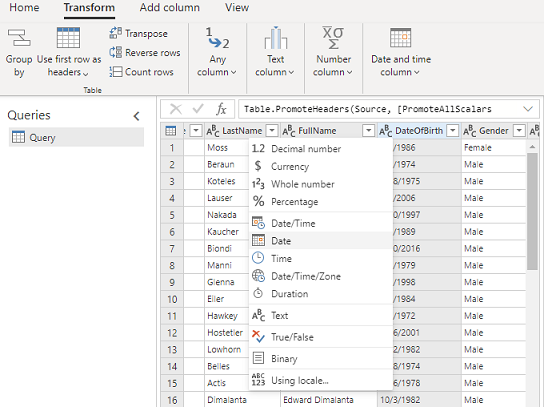
I fältet Namn i fönstret till höger byter du namn på din datakälla till eCommerceContacts
Spara datakällan.
Mata in kunddata från lojalitetsschema
Skapa en datakälla med namnet LoyaltyScheme och välj anslutningsprogrammet Text/CSV.
Ange URL:en för lojalitetskunder https://aka.ms/ciadclasscustomerloyalty.
Medan du redigerar data väljer du Transformera och sedan Använd första raden som rubriker.
Uppdatera datatypen för kolumnerna som anges nedan:
- DateOfBirth: Datum
- RewardsPoints: Heltal
- CreatedOn: Datum/Tid
I fältet Namn i fönstret till höger byter du namn på din datakälla till loyCustomers.
Spara datakällan.
Mata in prenumerationsinformation
Skapa en datakälla med namnet SubscriptionHistory och välj anslutningsprogrammet Text/CSV.
Ange URL för prenumerationer https://aka.ms/ciadchurnsubscriptionhistory.
Medan du redigerar data väljer du Transformera och sedan Använd första raden som rubriker.
Uppdatera datatypen för kolumnerna som anges nedan:
- SubscriptioID: Hela numret
- SubscriptionAmount: Valuta
- SubscriptionEndDate: Datum/tid
- SubscriptionStartDate: Datum/tid
- TransactionDate: Datum/tid
- IsRecurring: Sant/falskt
- Is_auto_renew: Sant/falskt
- RecurringFrequencyInMonths: Hela numret
I fältet Namn i den högra rutan byter du namn på din datakälla till SubscriptionHistory.
Spara datakällan.
Mata in kunddata från webbplatsens recensioner
Skapa en datakälla med namnet Webbplats och välj anslutningsprogrammet Text/CSV.
Ange webbadressen för webbplatsrecensioner https://aka.ms/ciadclasswebsite.
Medan du redigerar data väljer du Transformera och sedan Använd första raden som rubriker.
Uppdatera datatypen för kolumnerna som anges nedan:
- ReviewRating: Hela numret
- ReviewDate: Datum
I fältet Namn i den högra rutan byter du namn på din datakälla till webReviews.
Uppgift 2 – Dataförening
Granska artikeln om datasamordning. Följande information förutsätter att du bekantat dig med datasamordning i allmänhet.
När data har förts in startar du dataprocessen för att skapa Unified customer profile. Mer information finns i Dataförening.
Beskriv de kunddata som ska samordnas
Efter inmatande av data mappar du kontakter från e-handels- och lojalitetsdata till vanliga datatyper. Gå till Data>Förena.
Välj de tabeller som representerar kundprofilen – eCommerceContacts och loyCustomers.
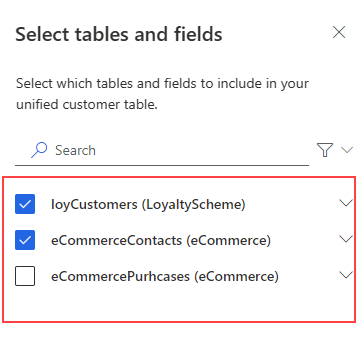
Välj ContactId som primärnyckel för eCommerceContacts och LoyaltyID som primärnyckel för loyCustomers.
Välj Nästa. Hoppa över dubblettposter och välj Nästa.
Definiera matchningsregler
Välj eCommerceContacts : eCommerce som den primära entiteten och ta med alla poster.
Välj loyCustomers : LoyaltyScheme och ta med alla poster.
Lägga till en regel:
- Välj FullName för både eCommerceContacts och loyCustomers.
- Välj Typ (Telefon, Namn, Adress, ...) för Normalisering.
- Ange Precisionsnivå: Basic och Värde: Hög.
Lägg till ett andra villkor för e-postadressen:
- Välj Email för både eCommerceContacts och loyCustomers.
- Lämna Normalisera tomt.
- Ange Precisionsnivå: Basic och Värde: Hög.
- Ange FullName, Email för namn.
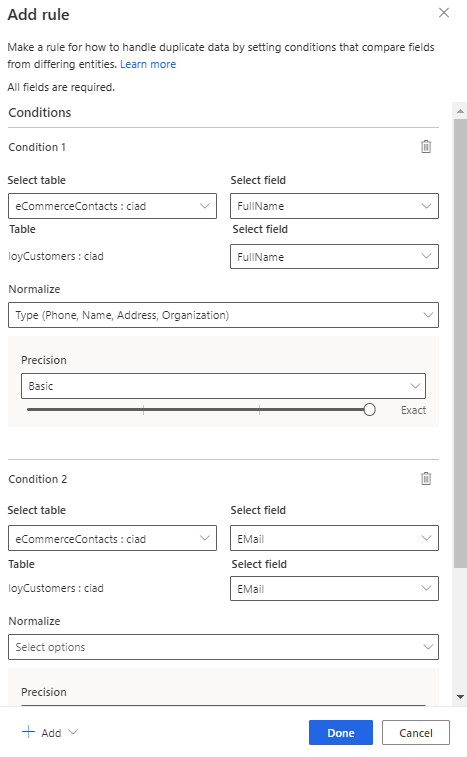
Välj Klart.
Välj Nästa.
Visa enhetlig data
Byt namn på ContactId för tabellen loyCustomers till ContactIdLOYALTY för att skilja det från det andra ID:t som inte finns.
Välj Nästa att granska och välj sedan Skapa kundprofiler.
Uppgift 3 – Skapa transaktionshistorik aktivitet
Läs artikeln om kundaktiviteter. Följande information förutsätter att du bekantat dig med skapa aktiviteter i allmänhet.
Skapa aktiviteter med tabellen prenumeration och tabellen Reviews:Website.
För prenumeration, välj prenumeration för Aktivitetstyp och CustomerId för Primärnyckel.
För Recensioner:Webbplats, välj SalesOrderLine för Aktivitetstyp och ReviewID för Primärnyckel.
Ange följande information för prenumerationsaktiviteten:
- Aktivitetsnamn: SubscriptionHistory
- Timestamp: SubscriptionEndDate
- Händelseaktivitet: SubscriptionType
- Transaktions-ID: TransactionID
- Transaktionsdatum: TransactionDate
- Prenumerations-ID: SubscriptionID
- Startdatum för prenumeration: SubscriptionStartDate
- Slutdatum för prenumeration: SubscriptionEndDate
Ange följande information för webbgranskningsaktiviteten:
- Aktivitetsnamn: WebReviews
- Tidsstämpel: ReviewDate
- Händelseaktivitet: ActivityTypeDisplay
- Ytterligare information: ReviewRating
Skapa en relation mellan SubscriptionHistory:Subscription och eCommerceContacts:eCommerce med CustomerID som sekundär nyckel för att ansluta de två tabellerna.
Skapa en relation mellan webbplats och eCommerceContacts med UserId som utländsk nyckel.
Granska ändringarna och välj sedan Skapa aktiviteter.
Uppgift 4 – Konfigurera förutsägelsen om prenumerationsomsättning
Med de enhetliga kundprofilerna på plats och aktiviteten som skapas kan vi nu köra förutsägelsen om prenumerationsomsättning. Detaljerade anvisningar finns i Förutsägelse av prenumerationsomsättning.
Gå till Insikter>Prediktioner.
På fliken Skapa, välj Använd modell på panelenKundomsättningsmodell.
Välj prenumeration för typen av omsättning och Kom igång.
Namnge modellen OOB förutsägelse om prenumerationsomsättning och utdatatabellen OOBSubscriptionChurnPrediction.
Definiera modellinställningar:
- Dagar sedan prenumerationen upphörde: 60 dagar för att visa att en kund betraktas som omsättning om de inte förnyar prenumerationen under den här perioden efter det att prenumerationen upphört.
- Antal dagar i framtiden att förutsäga omsättningen för: 93 dagar, vilket är den varaktighet modellen förutsäger att kunden kan omsätta. Ju längre in i framtiden du tittar, desto mindre exakta blir resultaten.

Välj Nästa.
I steget Obligatoriska data väljer du Lägg till data för att tillhandahålla prenumerationshistorik.
Välj Prenumeration och tabellen SubscriptionHistory och välj Nästa. Data som krävs fylls i automatiskt från aktiviteten. Välj Spara.
Under Kundaktiviteter väljer du Lägg till data.
I det här exemplet lägger du till webbgranskningsaktiviteten.
Välj Nästa.
I steget Datauppdateringar välj Månadsvis för modellschemat.
När du har granskat alla detaljer väljer du Spara och kör.
Uppgift 5 – Granska modellresultat och förklaringar
Låt modellen slutföra träningen och bedömningen av data. Granska förklaring för omsättningsmodell för prenumeration. Mer information finns i Visa förutsägelseresultat.
Uppgift 6 – Skapa ett segment med kunder med hög omsättningsrisk
Om du kör modellen skapas en ny tabell som visas på Data>Tabeller. Du kan skapa ett nytt segment baserat på tabellen som skapats av modellen.
Välj på resultatsidan Skapa segment.
Skapa en regel med tabellen OOBSubscriptionChurnPrediction och definiera segmentet:
- Fält: ChurnScore
- Operatör: är större än
- Värde: 0,6
Välj Spara och Kör segmentet.
Du har nu ett segment som uppdateras dynamiskt som identifierar kunder med hög omsättningsrisk för den här prenumerationsverksamheten. Mer information finns i Skapa och hantera segment.
Dricks
Du kan också skapa ett segment för en prediktionsmodell från sidan Insikter>Segment genom att välja Ny och välja Skapa från>Insikter. För mer information, se Skapa ett nytt segment med snabba segment.